عندما يتعلق الأمر بنظام Android ، لديك مجموعة كبيرة جدًا من تطبيقات المراسلة للاختيار من بينها. نظرًا لأن نظام التشغيل Android هو أحد منتجات Google ، فمن المحتمل جدًا أن يأتي هاتفك افتراضيًا مع تطبيق رسائل Google (المعروف أيضًا باسم الرسائل).
إذا لم يكن لديك على هاتفك ، يمكنك تنزيل وتثبيت رسائل من متجر Google Play.
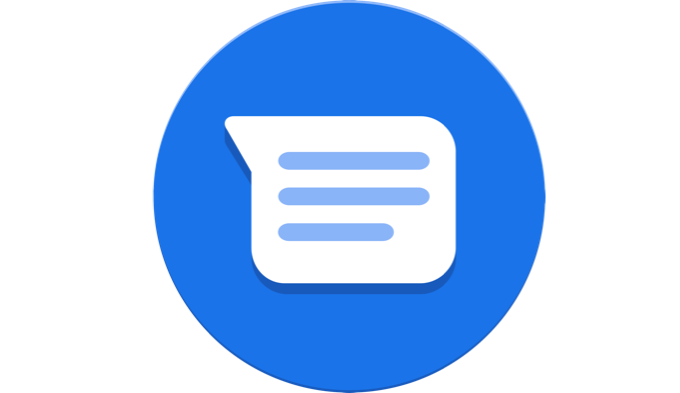
مع توفر العديد من تطبيقات المراسلة لنظام Android ، مثل Facebook Messenger و Pulse SMS و EvolveSMS على سبيل المثال لا الحصر ، هل رسائل Google جيدة بما يكفي لاستخدامها كتطبيق المراسلة الافتراضي؟
دعنا نلقي نظرة فاحصة على الميزات التي ستجدها في تطبيق رسائل Google لنظام Android ، ويمكنك أن تقرر بنفسك.
نافذة تطبيق رسائل Google الرئيسية
إن نافذة الرسائل الرئيسية في رسائل Google هي ما تتوقع أن يبدو عليه تطبيق المراسلة. سترى سجلًا بكل رسائلك المرسلة والمستلمة ، وزر بدء الدردشةفي الجزء السفلي لإرسال رسالة جديدة إلى شخص ما.
قبل أن نصل إلى ذلك ، ألق نظرة على خيارات القائمة من خلال النقر على النقاط الثلاث في الزاوية اليمنى العليا من النافذة.
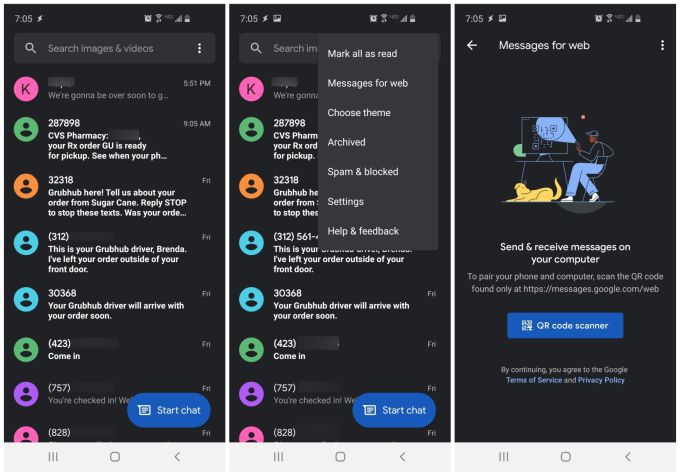
هناك سترى الخيارات التالية:
إذا لم تكن قد سمعت عن الإصدار المستند إلى الويب من رسائل Google ، فهي ميزة مفيدة جدًا إذا لم يكن هاتفك معك دائمًا أثناء العمل على مختلف كوم الملصقات والأجهزة الأخرى.
رسائل Google للويب
عند تحديد الرسائل للويبفي القائمة ، ستفتح نافذة جديدة حيث يمكنك انقر على ماسح رمز الاستجابة السريعةلمسح رمز الاستجابة السريعة التي توفرها صفحة رسائل Google للويب.
للقيام بذلك ، انتقل إلى messages.google.com/web/. إذا كانت هذه هي المرة الأولى التي تستخدم فيها الموقع ولم تقم بمزامنة هاتفك حتى الآن ، فسترى رمز الاستجابة السريعة. بعد النقر على ماسح رمز الاستجابة السريعة، ما عليك سوى مسح رمز الاستجابة السريعة على الشاشة باستخدام الكاميرا.
سيؤدي هذا إلى مزامنة رسالة هاتفك مع تطبيق رسائل Google المستند إلى السحابة الإلكترونية. سترى الآن سجل الرسائل الواردة والصادرة على الصفحة.
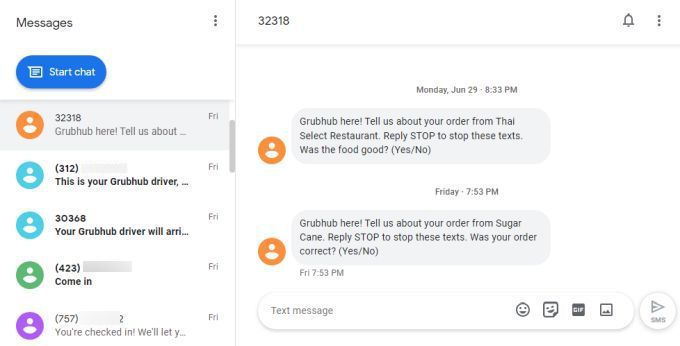
يمكنك تحديد أي من الرسائل في السجل لمتابعة المحادثة تمامًا كما تفعل على الهاتف.
يمكنك النقر على النقاط الثلاث أعلى النافذة للوصول إلى نفس القائمة التي قمت بالوصول إليها على هاتفك أعلاه.
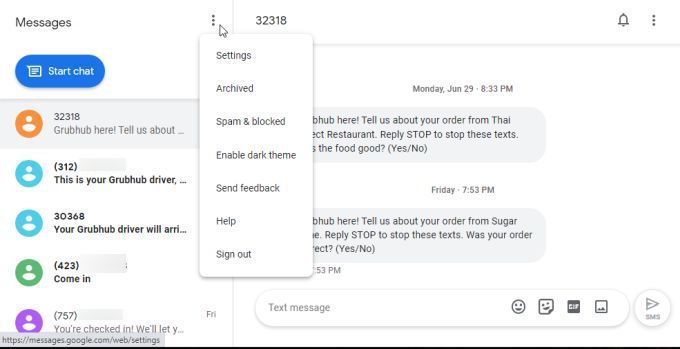
ستتم مزامنة أي إعدادات تقوم بتغييرها في أي من هذه القوائم مع هاتفك. تتوفر جميع الإعدادات نفسها في قائمة طويلة واحدة على صفحة الويب.
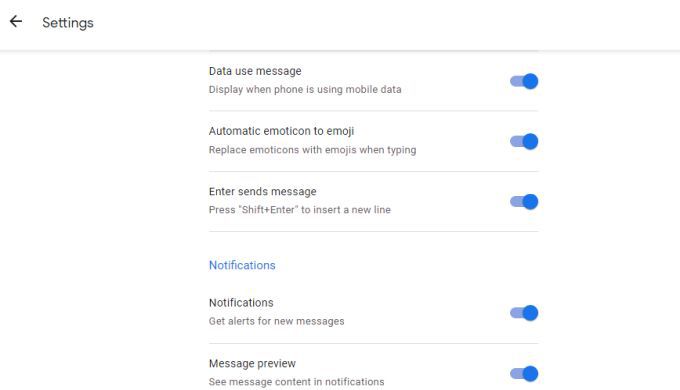
اعتبر تطبيق الويب هذا مثل إصدار قائم على السحابة من تطبيق المراسلة على هاتفك.
إنها طريقة رائعة لعدم تفويت أي رسائل واردة مهمة حتى إذا تركت هاتفك في سيارتك أو جلست في درج حيث لا يمكنك سماع أي إشعارات.
قوائم إعداد رسائل Google
تتمثل إحدى الطرق الجيدة لفهم الميزات التي توفرها رسائل Google تمامًا في استكشاف قوائم الإعدادات.
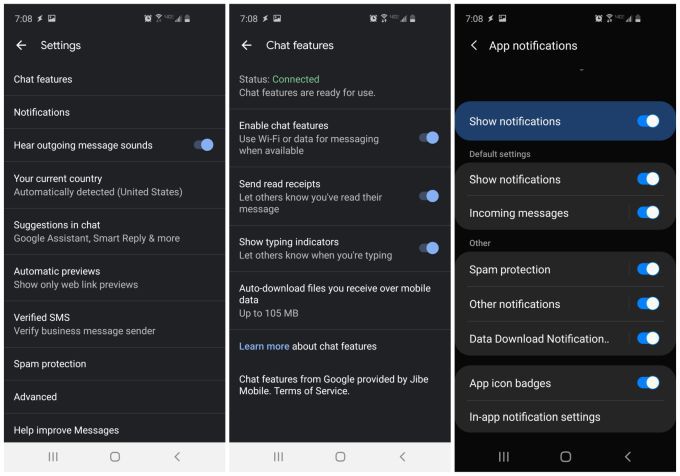
إن نافذة الإعدادات الرئيسية هي المكان الذي يمكنك فيه ضبط ميزات مثل:
عند تحديد ميزات الدردشةمن نافذة الإعدادات ، يمكنك تكوين جميع وظائف رسائل Google التالية:
تحديد التطبيق الإخطاراتمن الإعدادات لي يتيح لك nu تكوين ما إذا كنت تريد رؤية الإشعارات على هاتفك أو على الويب عندما تتلقى رسائل واردة.
يتيح لك أيضًا إعداد الطريقة التي تريد تلقي إخطارات بها ، وتمكين الحماية من البريد العشوائي ، وما إذا كنت تريد أن يتم إخطارك عند تنزيل ملف عبر التطبيق.
البحث و إرسال الرسائل على رسائل Google
متى تلقيت رسالة جديدة من شخص لم تتلقَ رسالة منه من قبل ، ستطلب منك رسائل Google ما تريد القيام به مع جهة الاتصال الجديدة هذه.
يمكنك إما تحديد إضافة جهة اتصاللإضافة هذا الشخص إلى قائمة جهات الاتصال الخاصة بك ، أو تحديد الإبلاغ عن الرسائل غير المرغوب فيهالوضع علامة عليه كمرسل بريد عشوائي.
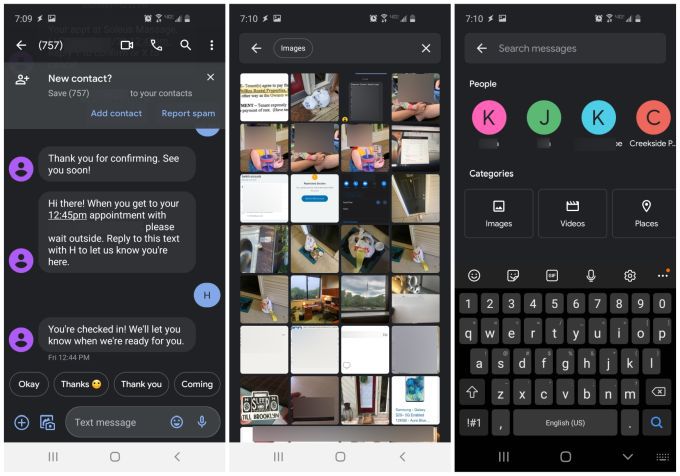
تحتوي رسائل Google أيضًا على ميزة بحث قوية بحيث يمكنك البحث في سجل الرسائل بالكامل عن أي من العناصر التالية:
هذا مفيد للغاية لتلك الأوقات التي أنت تعرف أن شخصًا ما أرسل لك صورة لطفله منذ عدة أشهر ، لكنك لا تريد التمرير عبر مئات الرسائل القديمة للعثور عليها.
يعد إنشاء رسائل جديدة في رسائل Google أمرًا ممتعًا أيضًا. يقدم التطبيق مكتبة كاملة من الميزات أثناء إدخال رسائلك. للوصول إليها ، ما عليك سوى النقر على الرمز +الموجود على يسار حقل إدخال النص.
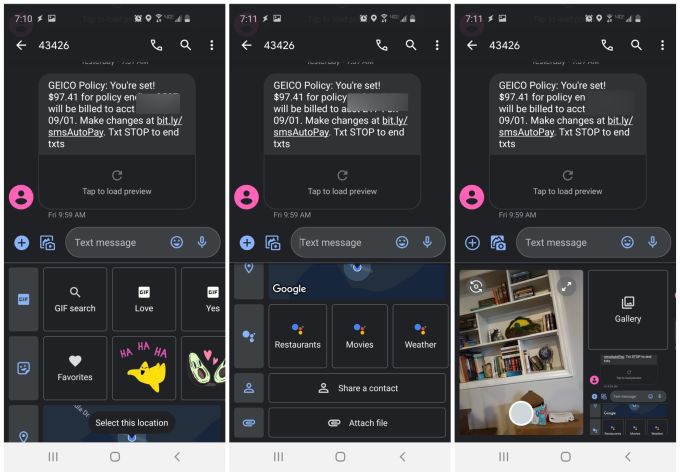
أسفل حقل الرسائل النصية مباشرةً ، يمكنك البحث عن صور GIF والعثور على الرموز التعبيرية أو أرسل موقعك الحالي أو شارك أحد تفاصيل الاتصال الخاصة بك أو أرسل ملفًا إلى الشخص من جهازك المحمول أو Google Drive.
إذا حددت الكاميرا الصغيرة ورمز الصورة على يسار حقل النص ، ستظهر نافذة جديدة أسفل هذا الحقل. هناك سترى نافذة معاينة صغيرة تعرض طريقة عرض الكاميرا الحالية ، ورابط معرض يمكنك استخدامه للبحث عن الصور على جهازك.
تتيح لك معاينة الكاميرا التقاط صورة سريعة أثناء إرسال الرسائل النصية ، دون الحاجة إلى التبديل إلى تطبيق الكاميرا لأخذها. إنه ملائم للغاية.
سواء قررت استخدام رسائل Google أم لا ، فالأمر متروك لك ، ولكن تطبيق رسائل Google يستحق التجربة. يحتوي على جميع ميزات معظم تطبيقات المراسلة الرئيسية الموجودة ، ويتم تحديثه باستمرار بميزات جديدة مفيدة ستحبها.